doga 製品活用方法(Tips)
dogaで動画のサムネイルを変更する方法
dogaでは、動画のサムネイル画像は自動的に設定されます。
サムネイル画像は、再生中の動画映像から任意に変更することができます。
ここでは、
dogaで追加した動画のサムネイルを設定する方法をご紹介します。
写真とビデオと音楽を編集して最高の動画を作れるソフト doga は
無料で試せます。↓
手順1
追加した動画のサムネイル上の編集ボタンをクリックして、
このスライドの編集画面開きます。
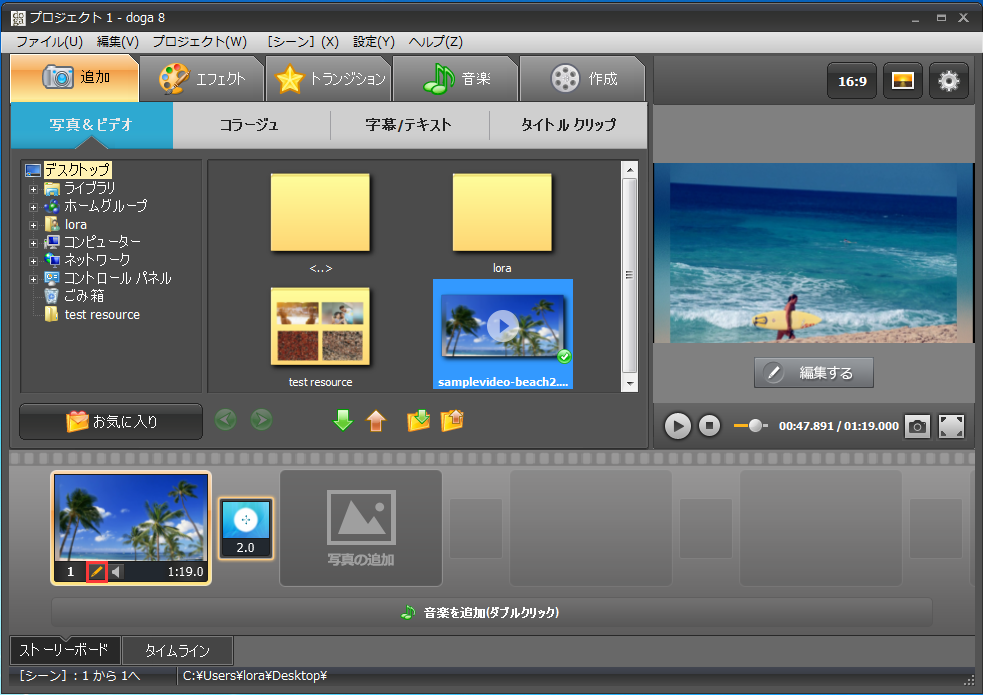
手順2
ビデオの再生ボタンをクリックして、
サムネイルとして利用したい画面で
再生ボタンを再度クリックし、動画の再生を一時停止します。
次に、「保存」ボタンをクリックします。
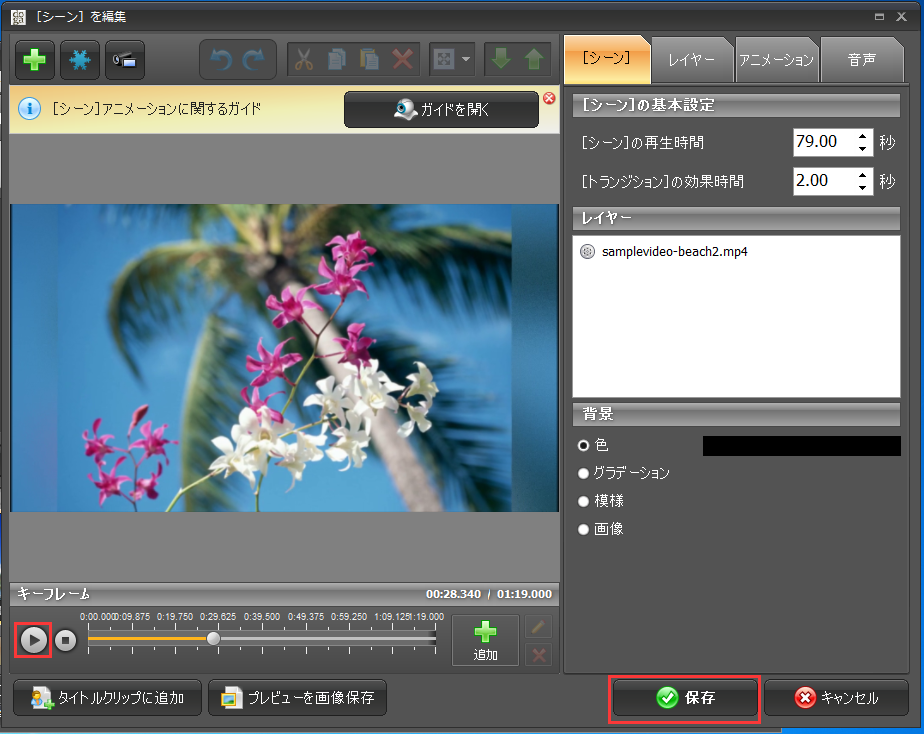
手順3
製品のメイン画面に戻しました。
動画のサムネイルは既に手順2で指定した画面なりました。
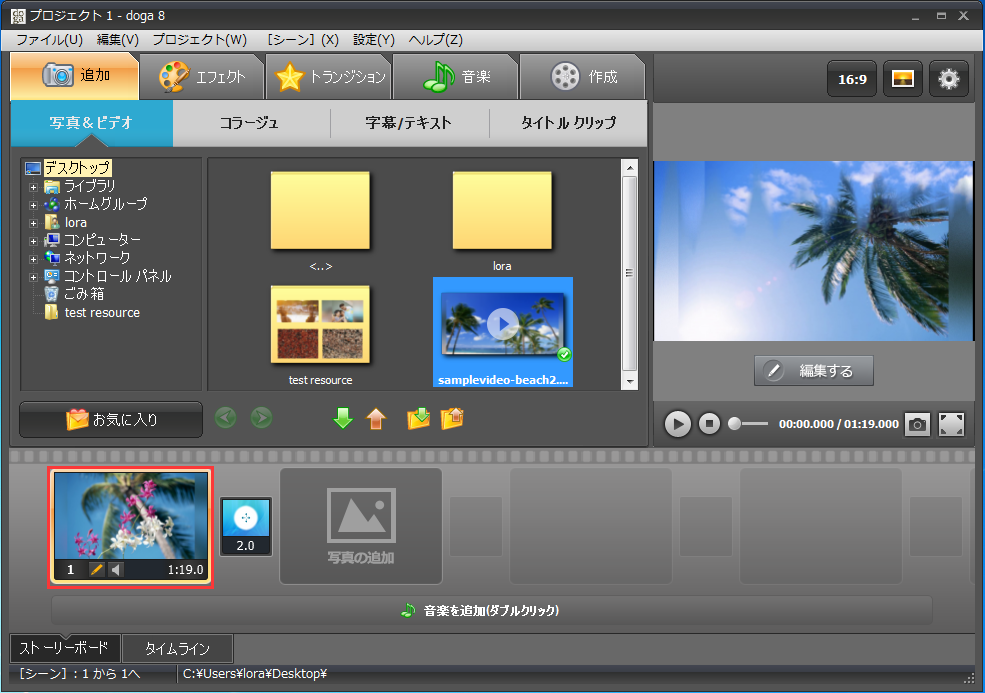
以上の手順のdogaで追加した動画のサムネイル画像を変更することができました。